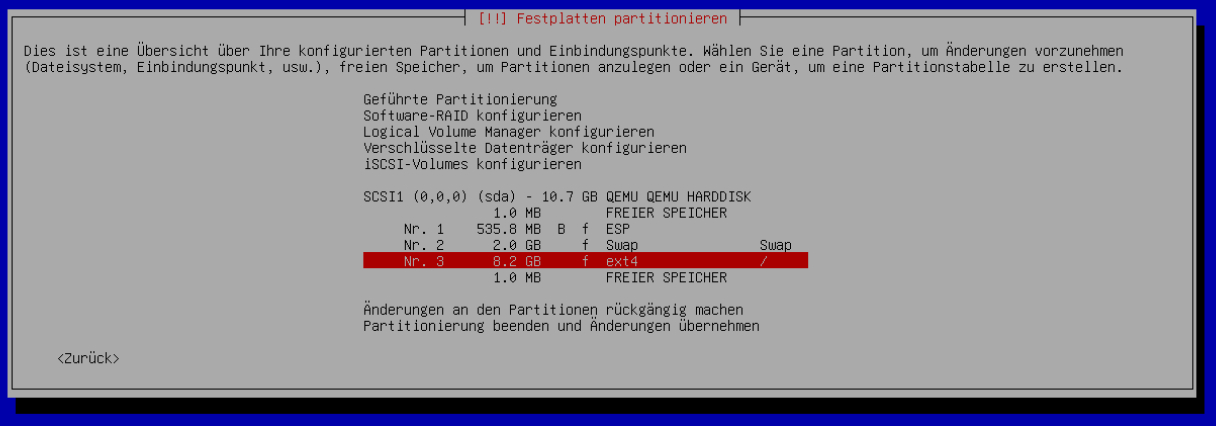Proxmox Debian 12 Template
Template VM benutzen:
- Zuerst einen Klon der Proxmox VM erstellen
- Die geklonte VM starten
- im Verzeichnis
/root/proxmox-ve/template- Das Skript
change_hostname.bash (hostname) (domain)benutzen um den Hostnamen zu ändern - Das Script
initDocker.shBenutzen um Docker vorzubereiten (je nach Bedarf)
- Das Skript
Template VM pflegen:
- Die Template VM von Zeit zu Zeit starten
- Login als root
apt update ; apt dist-upgrade -yausführen
Template VM bauen:
Proxmox VM:
- OS:
- debian-12.2.0-amd64-netinst.iso oder neuer
- https://cdimage.debian.org/debian-cd/current/amd64/iso-cd/debian-12.7.0-amd64-netinst.iso
- System:
- SCSI Controller: VirtIO SCSI single
- Machine: q35
- Bios: OVMF (UEFI)
- Qemu Agent: Ja
- Add EFI Disk: Ja
- Disks:
- 10 GB SCSI Disk
- Discard: Ja
- CPU:
- Sockets: 1
- Cores: 2
- Memory; 2048 MiB
- Network: Model: VirtIO (paravirtualized)
Debian installation (Textmodus)
- Language: German
- Land oder Gebiet: Deutschland
- Tastaturlayout: Deutsch
- Rechnername: template.local.tld
- Root-Passwort (2x): (hier eigenes Passwort einsetzen)
- Vollständiger Name des neuen Benutzers: technik
- Benutzername für Ihr Konto: technik
- Passwort (2x): (hier eigenes Passwort einsetzen)
- Partitionierung:
- Änderungen auf die Festplatte schreiben: Ja
- Zusätzliche Installationsmedien einlesen: Nein
- Paketmanager konfigurieren:
- Deutschland
- deb.debian.org
- Proxy: keiner (Weiter)
- Popularity-Contest: Je nach Belieben an der Paketverwendungserfassung teilnehmen.
- Softwareauswahl:
- für Minimalsystem (dieses Tutorial): Alle Sternchen ausser SSH entfernen
- alternativ: Alle Sternchen ausser SSH und Standard-Systemwerkzeuge entfernen
- Nach der Paketsintallation startet das System neu und Debian 12 ist bereit.
Debian konfigurieren
- Login als root
- Ein paar erforderliche Pakete installieren:
apt update; apt install curl git wget qemu-guest-agent - Dieses Repository klonen:
git clone https://support.ostrachhelp.de/p_reichart/proxmox-ve - Cockpit installieren:
sh /root/proxmox-ve/template/install_cockpit.sh - Nach der Installation von Cockpit kann man sich unter
https://<hostname-oder-IP>:9090/mit dem Benutzertechnikanmelden